編輯:關於Android編程
Eclipse Android項目中XML文件格式化配置是本文要介紹的內容,主要是來了解並學習Eclipse Android的內容,具體關於Eclipse Android中XML文件格式化的配置來看本文詳解、
Eclipse Android開發其實也挺方便,但也有些不如意的地方,如XML文件的格式化效果就很不理想 。默認情況下,使用ADT的可視化界面布局,自動生成的xml文件中,一個控件的配置全動擠到一行上(效果如下所示),閱讀、修改起來都很不方便 。而我希望最佳的格式化效果如下,控件的每個屬性配置占一行方便閱讀修改,沒有子元素的控件直接使用/>
為了達到格式化效果,需要修改Eclipse Android的一些配置及進行一些額外的操作:
1、修改Eclipse的XML格式化配置
這一步的配置是使格式化的效果為控件的每個屬性配置占一行 。進入Window/Preferences,展開到XML/XMLFiles/Editor,
勾選“Splitmultipleattributeseachonanewline”即可,如下圖所示:
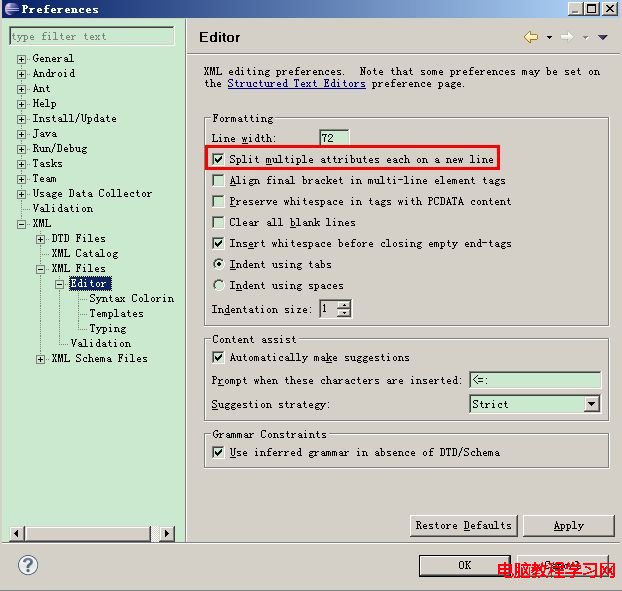
經此配置後,每次使用快捷鍵Ctrl+Shift+F鍵格式化後每個屬性配置就會占一行 。
2、壓縮節點的聲明方式
這步的目的是將沒有子節點的元素的聲明方式進行壓縮,如將“”轉化為“” 。
方法為在XML文件內空白地方點擊鼠標右鍵,選擇”Source/CleanupDocument...“,如下圖所示:
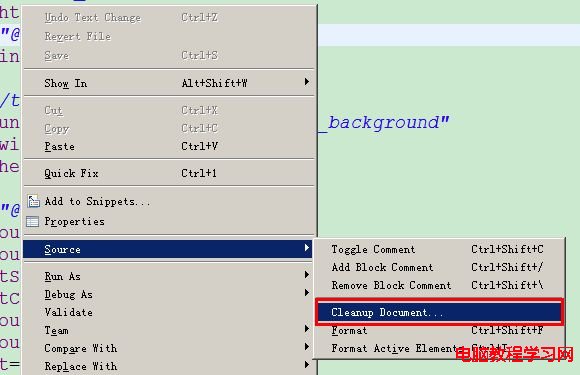
之後將彈出如下界面:
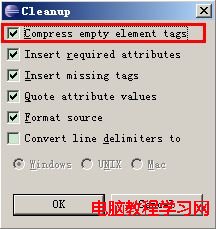
勾選“Compressemptyelementtags”,點擊OK按鈕即可。
為了方便,可以為此操作添加一個快捷鍵,進入Window/Preferences,展開到General/Keys,如下圖配置自己喜歡的即可: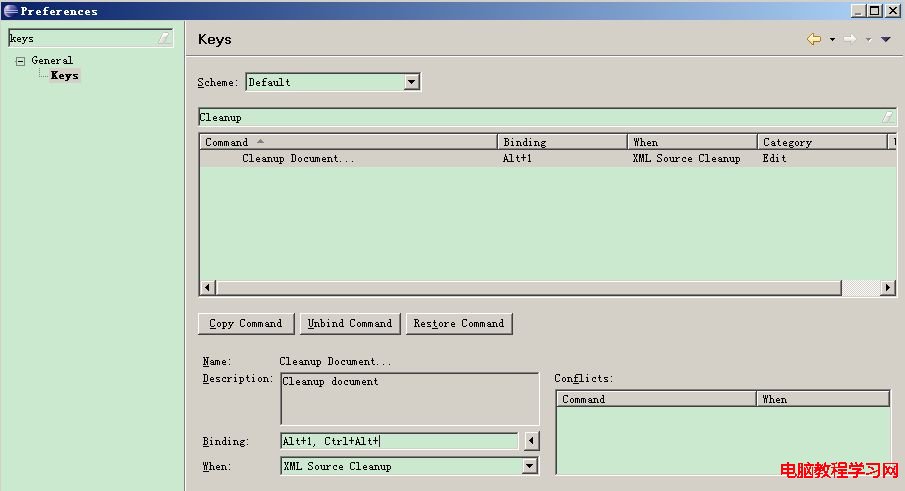
 Android源碼淺析(三)——Android AOSP 5.1.1源碼的同步sync和編譯make,搭建Samba服務器進行更便捷的燒錄刷機
Android源碼淺析(三)——Android AOSP 5.1.1源碼的同步sync和編譯make,搭建Samba服務器進行更便捷的燒錄刷機
最近比較忙,而且又要維護自己的博客,視頻和公眾號,也就沒仔細的梳理源碼的入門邏輯,今天也就來講一個源碼的玩法,各位看官,一起學習學習! 參考資料 官方教程:http:/
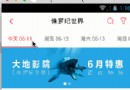 Android淘寶電影日期滾動欄的實現
Android淘寶電影日期滾動欄的實現
最近又有大片上映了,前幾天剛看完《末日崩塌》,《侏羅紀世界》又來了,對於大片迷來說是一種福利,所以這幾天手機上裝了各種電影票團購軟件,沒辦法,同樣的電影同樣的電影院同樣的
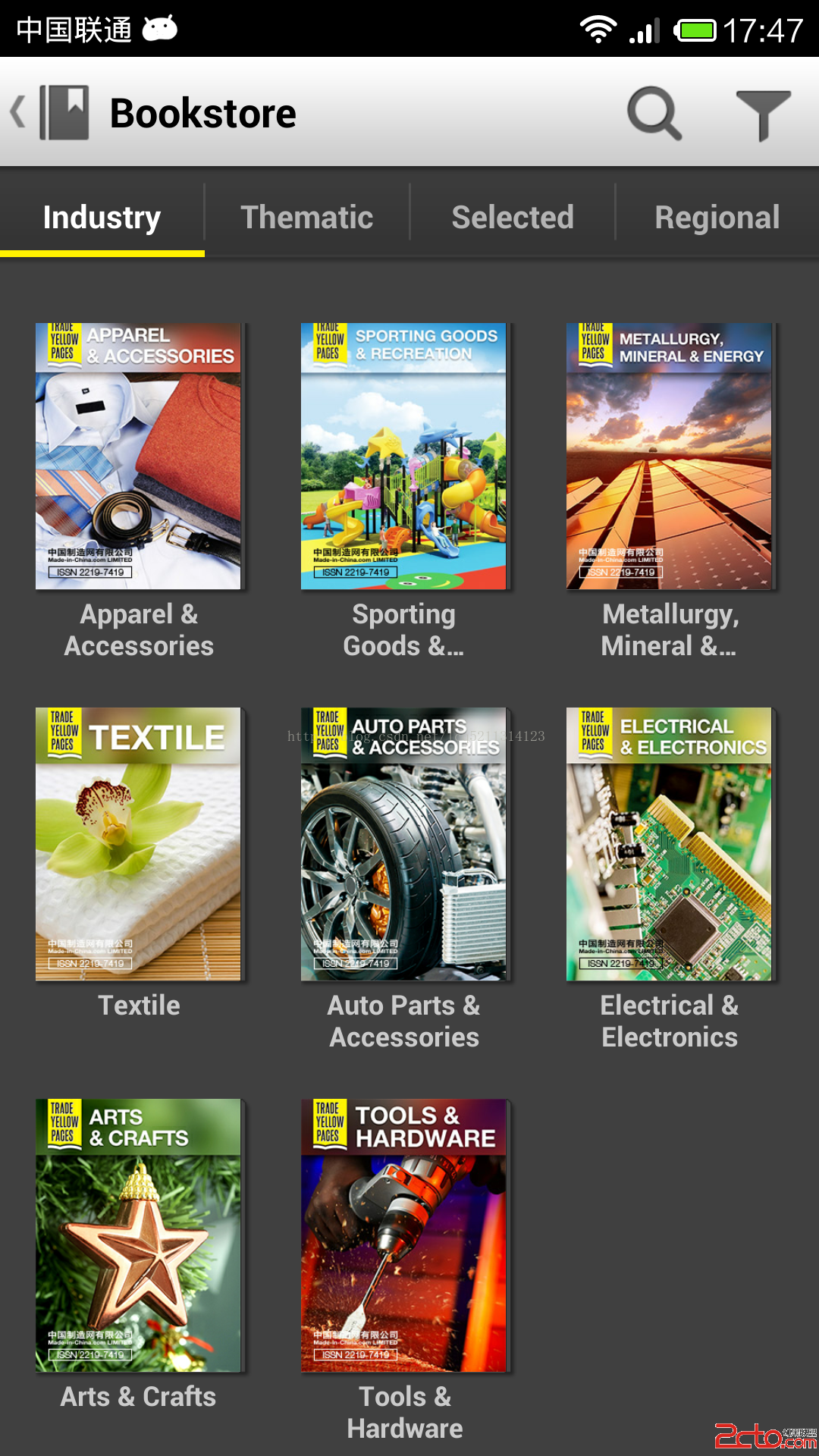 andorid自定義ViewPager之——子ViewPager滑到邊緣後直接滑動父ViewPager
andorid自定義ViewPager之——子ViewPager滑到邊緣後直接滑動父ViewPager
最近的項目中,有一個需求要用ViewPager中嵌套ViewPager去實現整個效果,沒做任何處理做出來後,只能不停的滑動子ViewPager,父ViewPager就無法
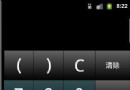 Android計算器界面布局
Android計算器界面布局
Android計算器界面圖: 所定義的XML布局文件,主要用到的是TableLayout: